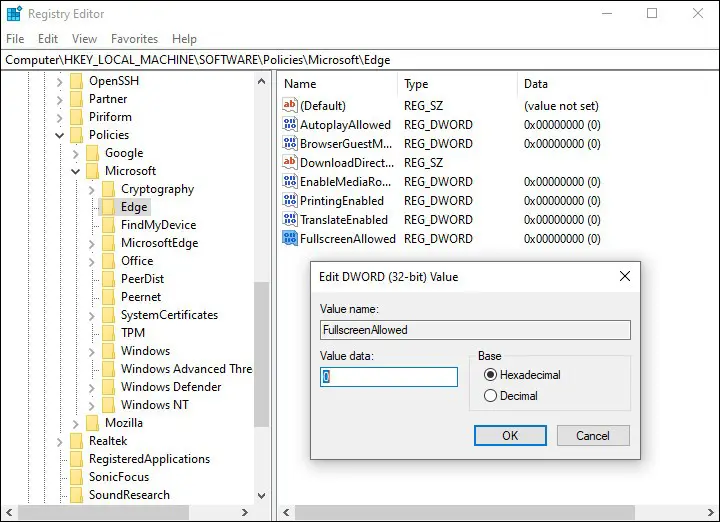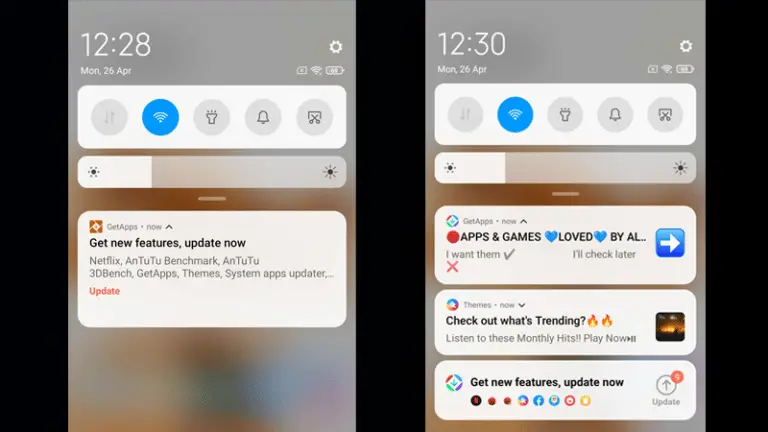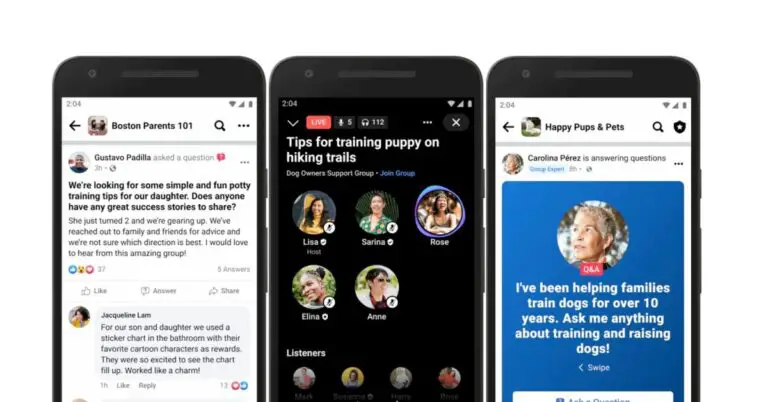Jak wyłączyć tryb pełnoekranowy w Microsoft Edge w systemie Windows
Wielu użytkowników czuje się komfortowo w trybie pełnoekranowym przeglądarki, podczas gdy niektórzy nie. Czasami staje się irytujące, jeśli przypadkowo przełączysz się z normalnego użytkowania na tryb pełnoekranowy w przeglądarce.
Model pełnoekranowy zasadniczo pokazuje część strony internetowej na ekranie i ukrywa niektóre elementy przeglądarki, w tym kontrolki strony. Dostępny jest również tryb zmaksymalizowany, który utrzymuje widoczną kontrolę nad stroną.
Jeśli jesteś jednym z tych, którzy nie lubią trybu pełnoekranowego w przeglądarce, istnieje sposób na całkowite wyłączenie trybu pełnoekranowego dla przeglądarki Microsoft Edge w systemie operacyjnym Windows. W tym przewodniku krok po kroku pokażemy, jak wyłączyć tryb pełnoekranowy w Microsoft Edge w systemie operacyjnym Windows.
Jak wyłączyć tryb pełnoekranowy w Microsoft Edge
Krok 1: Otwórz okno Uruchom na swoim komputerze, naciskając klawisze Windows + R na klawiaturze.
Krok 2: Po wyświetleniu monitu Uruchom wpisz „regedit” w polu wejściowym, a następnie naciśnij klawisz Enter.
Krok 3: W otwartym Edytorze rejestru przejdź do następującej lokalizacji:
HKEY_LOCAL_MACHINESOFTWAREpoliciesMicrosoftEdge
Krok 4: Jeśli nie możesz znaleźć klucza, musisz utworzyć klucz, przechodząc do SOFTWAREpoliciesMicrosoft w HKEY_LOCAL_MACHINE, a następnie klikając prawym przyciskiem myszy klucz Microsoft i wybierając opcję Nowy> Klucz.
Krok 5: Zmień nazwę nowo utworzonego klucza na „Edge”, a następnie kliknij go dwukrotnie. Po prawej stronie kliknij prawym przyciskiem myszy w dowolnym pustym obszarze, a następnie wybierz Nowy> Wartość DWORD (320-bitowa).
Krok 6: Zachowaj nazwę nowo utworzonej wartości jako „FullScreenAllowed”, a następnie kliknij ją dwukrotnie i zmień jej dane wartości na „0”, a następnie naciśnij przycisk „OK”.
Otóż to. Wyłączyłeś teraz tryb pełnoekranowy w przeglądarce Microsoft Edge na swoim komputerze. Teraz za każdym razem, gdy Ty lub inny użytkownik spróbujesz włączyć tryb pełnoekranowy, który przegląda Internet w Microsoft Edge, funkcja nie będzie działać.